微信在电脑的缓存文件在哪里?微信在电脑上的文件保存在哪
更新时间:2024-07-03 09:53:22作者:runxin
当用户想要在电脑上实现文档文件传输时,微信通讯工具也是用户非常喜欢的一种传输工具,然而每次在电脑微信上进行文档文件传输时,大部分用户却都不清楚微信缓存的文件保存位置,对此微信在电脑的缓存文件在哪里?接下来小编就给大家分享的微信在电脑上的文件保存在哪完整步骤。
具体方法如下:
1、进入电脑的微信,点击三横图标。
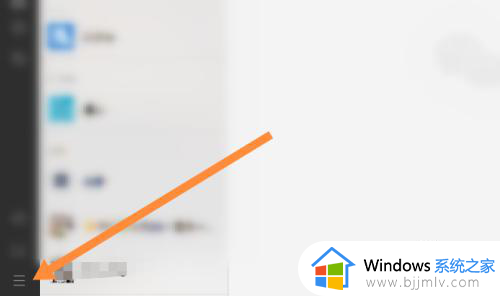
2、点击设置选项。
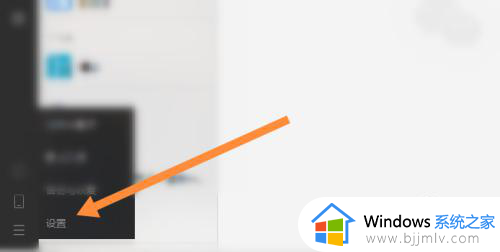
3、点击文件管理选项。
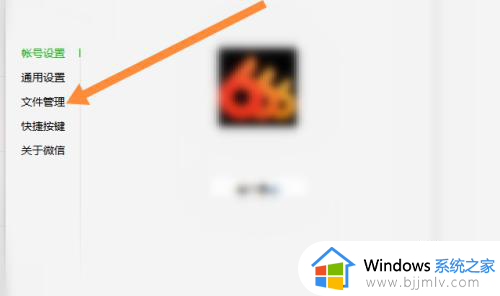
4、点击打开文件夹选项。
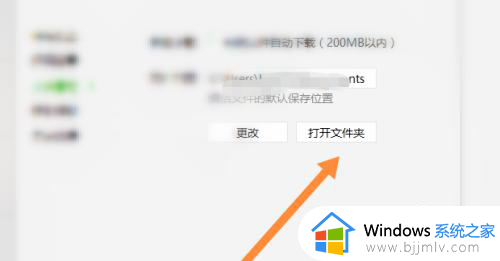
5、点击File文件,即可查看缓存的文件。
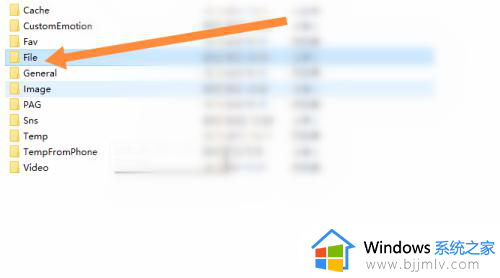
上述就给大家介绍的微信在电脑上的文件保存在哪完整步骤了,有遇到过相同问题的用户就可以根据小编的步骤进行操作了,希望能够对大家有所帮助。
微信在电脑的缓存文件在哪里?微信在电脑上的文件保存在哪相关教程
- 电脑微信存储文件在哪个文件夹?电脑微信的文件保存在哪里
- 电脑微信文件传输的文件保存在哪里 微信电脑传输的文件保存在什么位置
- 电脑微信聊天图片保存在哪个文件夹?电脑微信聊天的图片储存在哪里找
- 电脑上的微信文件夹储存在什么位置 电脑中的微信文件夹的位置在哪里
- 微信文件存储在电脑哪个位置?微信文件电脑存储位置在哪里
- 微信电脑图片文件夹储存在什么位置?电脑中的微信图片文件夹的位置在哪里
- 微信图片自动存在电脑哪里?微信图片会自动保存在哪个文件夹里
- 电脑微信文件默认路径在哪 电脑微信接收的文件在哪个文件夹里面
- 微信文件夹储存在什么位置 电脑微信文件夹在电脑哪里可以找到
- 电脑里的微信聊天记录在哪个文件夹?微信聊天记录存储在电脑什么位置
- 惠普新电脑只有c盘没有d盘怎么办 惠普电脑只有一个C盘,如何分D盘
- 惠普电脑无法启动windows怎么办?惠普电脑无法启动系统如何 处理
- host在哪个文件夹里面 电脑hosts文件夹位置介绍
- word目录怎么生成 word目录自动生成步骤
- 惠普键盘win键怎么解锁 惠普键盘win键锁了按什么解锁
- 火绒驱动版本不匹配重启没用怎么办 火绒驱动版本不匹配重启依旧不匹配如何处理
电脑教程推荐
win10系统推荐